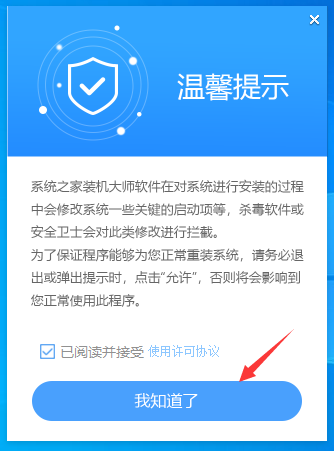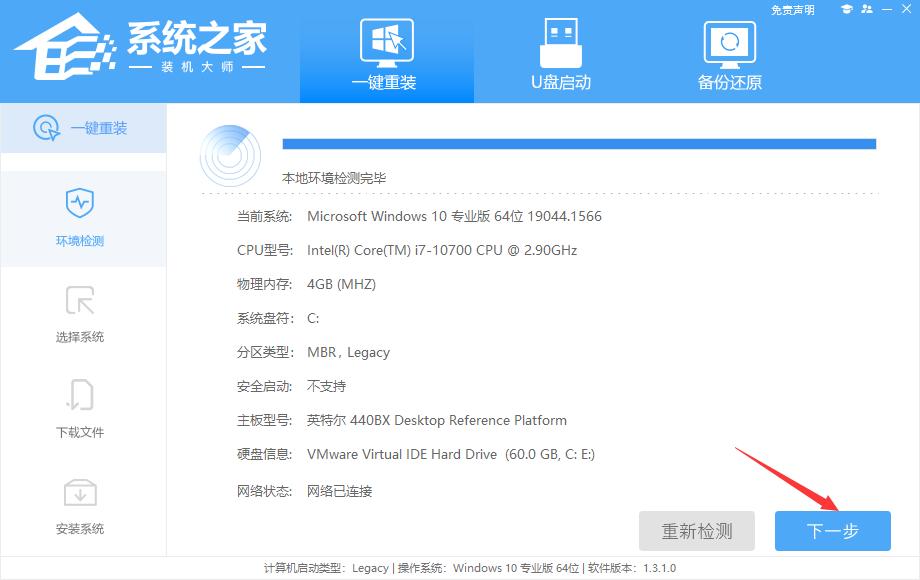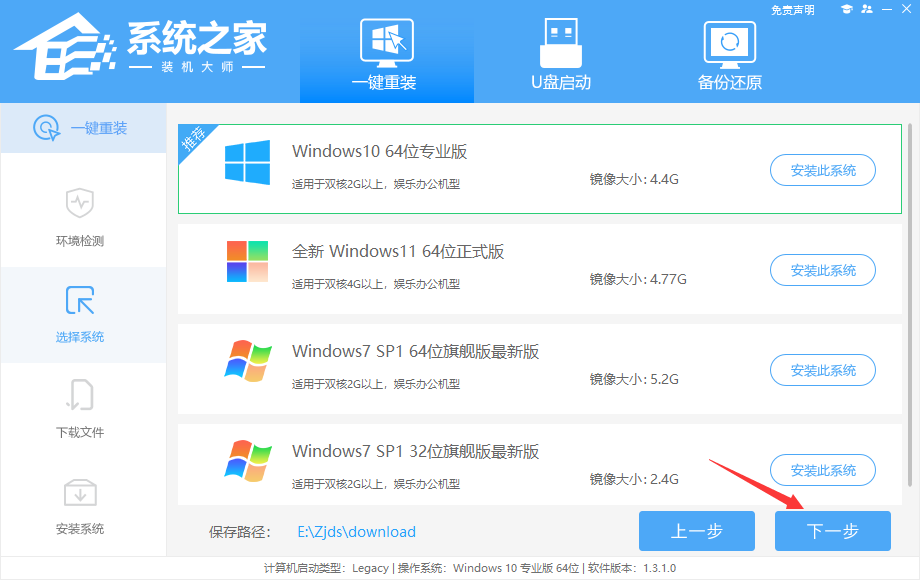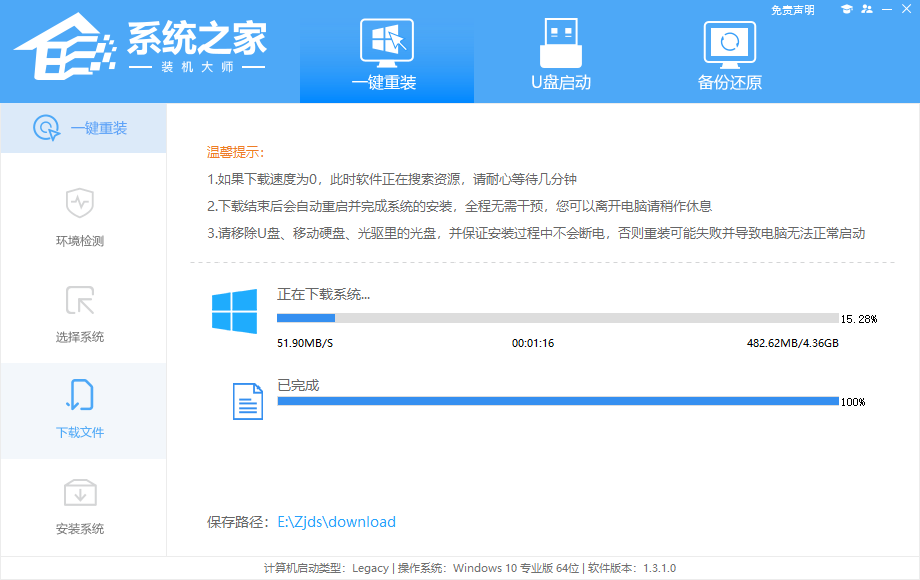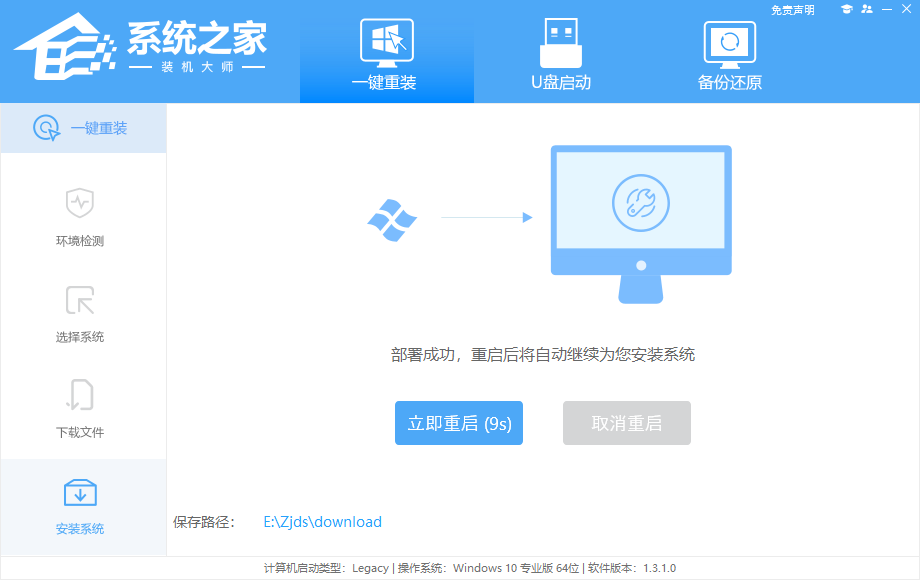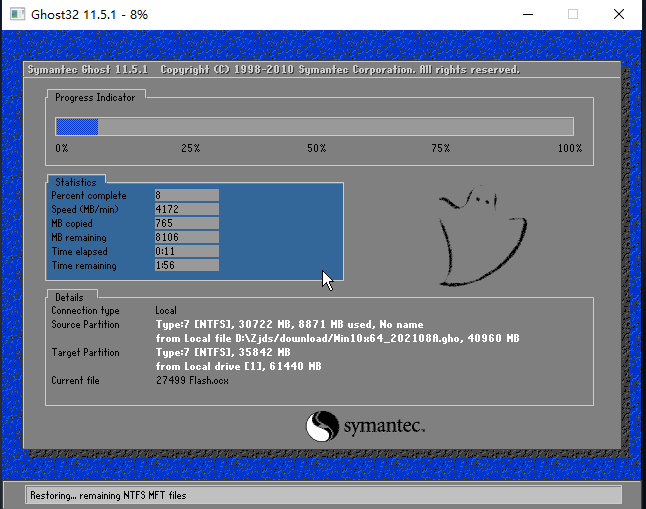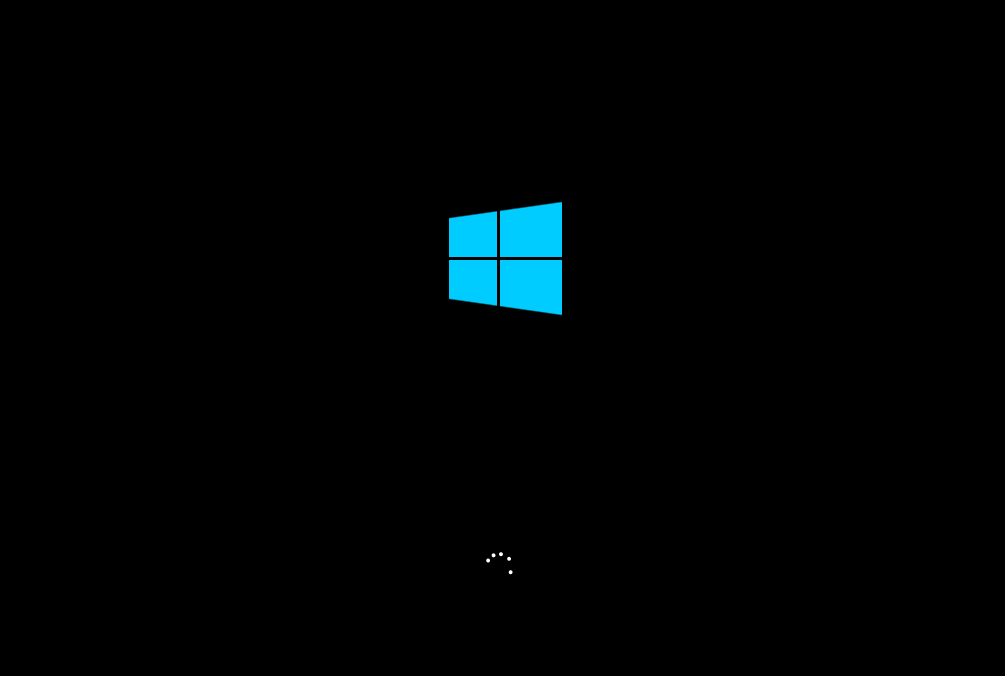惠普台式机要如何重装系统?惠普台式机重装系统的方法
2022-05-10
系统教程
来自:
未知
|
相信有不少小伙伴使用的电脑大都是惠普的台式机,而电脑的通病就是用久必卡,因此这个时候就需要去重装系统,那么惠普台式机要如何重装系统呢?下面就和小编看看使用系统之家装机大师重装的方法吧。 惠普台式机重装系统的方法 1、首先,下载系统之家装机大师;下载完毕后,关闭所有的杀毒软件,然后打开软件,软件会进行提示,仔细阅读后,点击我知道了进入工具。 2、进入工具后,工具会自动检测当前电脑系统的相关信息,点击下一步。 3、进入界面后,用户可根据提示选择安装Windows10 64位系统。注意:灰色按钮代表当前硬件或分区格式不支持安装此系统。 4、选择好系统后,等待PE数据和系统的下载。 5、下载完成后,系统会自动重启系统。 6、重启系统后,系统会默认进入PE环境,进入后,系统将会自动进行备份还原,等待完成。 7、系统备份还原完成后,会开始系统自动安装,安装完成自动重启后即可进入系统。 |